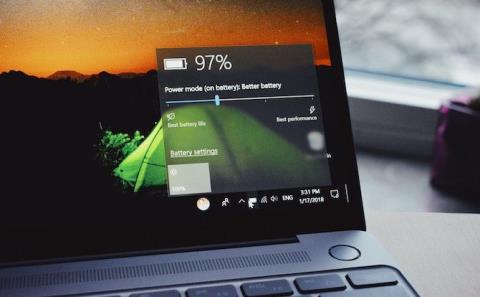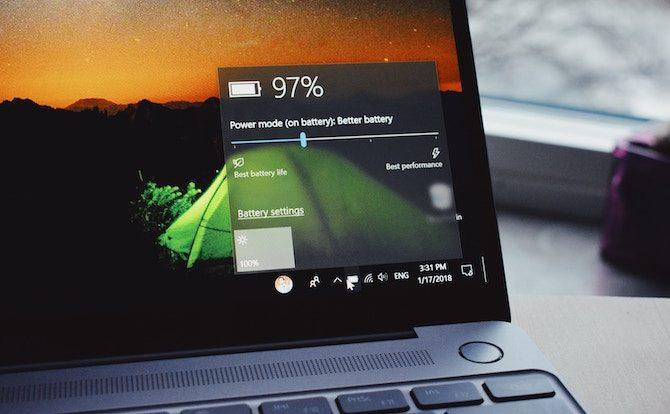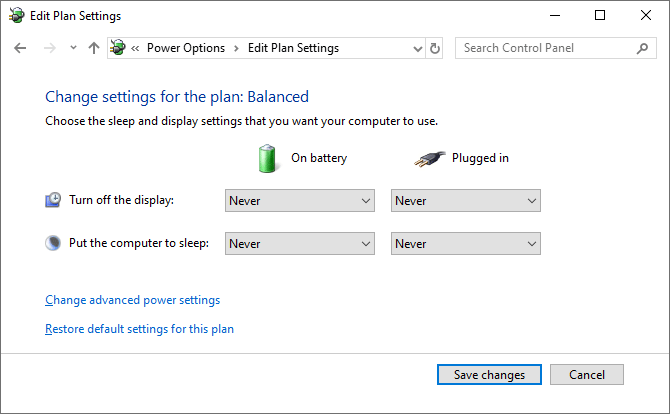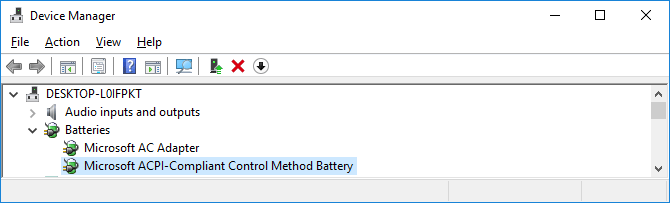Imate li problem s prikazom netočnih informacija o bateriji na prijenosnom računalu sa sustavom Windows 10, iznenadnim gašenjem dok još uvijek prikazuje puno preostale baterije? To bi mogla biti pogreška hardvera baterije ili softvera Windows. Ovaj članak će vas uputiti kako popraviti pogrešku prikazivanja netočnog postotka baterije u sustavu Windows 10.
Baterije prijenosnih računala ne traju vječno
Nisu sve baterije za prijenosna računala jednake. Baterije prijenosnih računala imaju kapacitet određen u miliamper satima (mAH). Što je veća vrijednost mAH, baterija ima više energije. Općenito, što je baterija skuplja, to bolje, ali možete provjeriti specifikacije proizvođača ako niste sigurni.
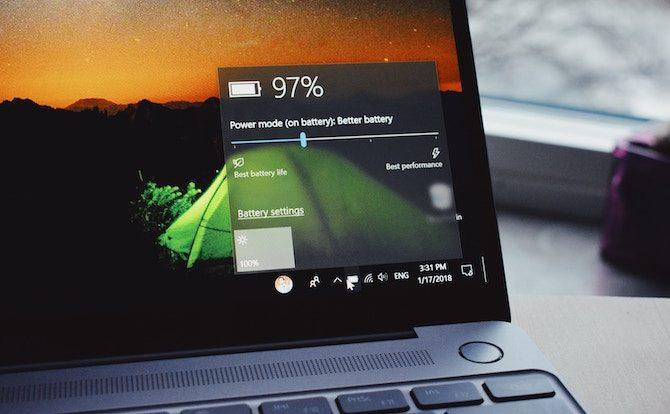
Koliko dugo traje baterija vašeg prijenosnog računala bez potrebe za punjenjem ovisi o tome kako koristite računalo. Ostavljanje ekrana na maksimalnoj svjetlini, gledanje videa i pokretanje puno softvera stvari su koje brže prazne bateriju.
Bez obzira na to koliko pažljivo koristite svoje prijenosno računalo, ukupni kapacitet baterije će se s vremenom smanjiti. Svaka baterija ima određeni broj punjenja i ciklusa punjenja. Na njih utječu i okolišni čimbenici poput temperature. Naravno, baterija ne traje tako dugo kao laptop. Obično ćete vidjeti smanjenje trajanja baterije nakon 18 do 24 mjeseca korištenja.
Možete koristiti alat za provjeru stanja baterije da biste bolje razumjeli kako funkcionira.
Preostalo trajanje baterije je predvidljivo
Prije nego što pređete na rješenja u nastavku, trebali biste razumjeti kako izračunati trajanje baterije.
Izračuni trajanja baterije sustava Windows samo su procjene. Temelji se na onome što se radi na računalu i pretpostavlja da će nastaviti s tim radnjama.
Ako gledate videozapise ili igrate igre, Windows neće procijeniti puno preostalog vremena.

Međutim, ako prestanete igrati, smanjite svjetlinu zaslona i otvorite samo Word dokument, broj preostalih sati na bateriji će se povećati.
Ovaj se broj također mijenja čak i ako ne radite ništa aktivno ako postoji program koji instalira ažuriranja u pozadini.
Stoga, ako se preostali sati povećavaju ili smanjuju u skladu s izvršenom radnjom, to je normalno, ali ako se vaše prijenosno računalo iznenada isključi na 30%, onda definitivno postoji problem.
Kalibrirajte bateriju laptopa
Ako mjerač baterije vašeg prijenosnog računala pokazuje netočne brojke, najbolji način da riješite ovaj problem je da ga kalibrirate. Učinite to tako da bateriju pokrenete od pune do pune i zatim je ponovno potpuno napunite.
Ovaj proces ne daje dodatnu snagu niti povećava trajanje baterije prijenosnog računala , ali će omogućiti sustavu Windows da točno očita trajanje baterije.
1. Prilagodite plan napajanja
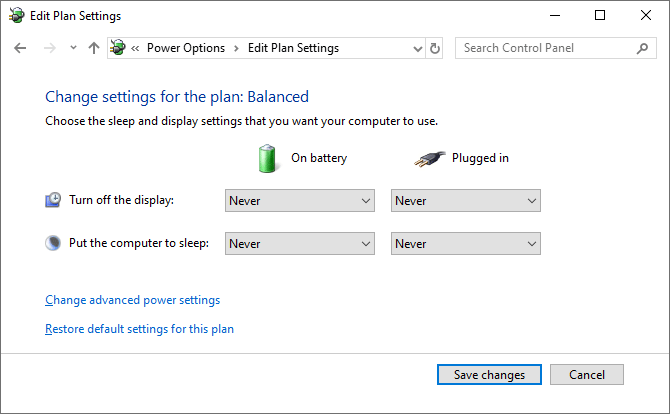
Korak 1. Za početak kliknite desnom tipkom miša na ikonu baterije na programskoj traci . Kliknite Mogućnosti napajanja , zatim kliknite Promijeni kada računalo spava u lijevom izborniku.
Korak 2. Zabilježite trenutne postavke jer ćete ih kasnije morati resetirati. Promijenite sve u Nikad i kliknite Spremi promjene .
Korak 3. Pritisnite Promjena naprednih postavki napajanja . Proširite Baterija , zatim proširite Kritična razina baterije . Zabilježite trenutni postotak za kasniju upotrebu. Kliknite na postotak uključene baterije i postavite ga na najnižu moguću razinu.
Korak 4. Proširite Kritično djelovanje baterije i provjerite je li Na bateriju postavljeno na Hibernacija . Ako nije, kliknite za promjenu.
Korak 5 . Kada završite, kliknite U redu za spremanje promjena.
2. Napunite prijenosno računalo
Uključite prijenosno računalo i napunite bateriju do 100%. Još uvijek možete koristiti svoje prijenosno računalo tijekom ovog procesa. Kada je baterija 100% puna, prestanite koristiti laptop i pričekajte nekoliko sati da se baterija ohladi.
3. Isključite prijenosno računalo
Isključite punjač prijenosnog računala i pustite da se baterija isprazni. Ponovo možete koristiti računalo za to vrijeme. Morat ćete pričekati dok prijenosno računalo potpuno ne isprazni bateriju i isključi se. Zatim pričekajte još nekoliko sati.
4. Ponovno napunite prijenosno računalo
Uključite punjač prijenosnog računala i napunite bateriju do 100%. Vratite se na Windows energetske postavke, slijedite prethodne upute i vratite sve na staro ili prilagodite kako želite.
Postotak baterije sada će biti točan. Ako ne, slijedite korake u nastavku.
Ponovno instalirajte upravljački program baterije
Upravljački program za bateriju možda nedostaje ili je oštećen i stoga uzrokuje pogrešku prikazivanja pogrešnog postotka baterije. Molimo ponovno ih instalirajte.
Pritisnite tipku Windows+ Xi kliknite na Upravitelj uređaja . Proširite Baterije , vidjet ćete Microsoft AC Adapter i Microsoft ACPI-Compliant Control Method Battery .
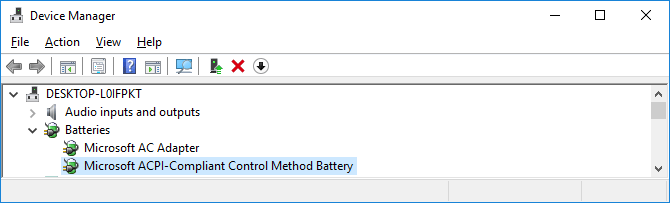
Desnom tipkom miša kliknite Microsoft ACPI-Compliant Control Method Battery i kliknite Deinstaliraj uređaj . Pričekajte da se proces završi.
Kada završite, na gornjem izborniku kliknite Akcija > Skeniraj promjene hardvera za ponovnu instalaciju upravljačkog programa. Ponovno pokrenite računalo kada završite.
Ažurirajte Windows

Trebali biste održavati Windows ažurnim kako biste zaštitili svoj sustav i imali koristi od najnovijih značajki.
Problem sa zastarjelim Windowsima je taj što se postotak baterije prikazan kada prijeđete iznad ikone razlikuje od postotka baterije prikazanog kada kliknete na nju koji iznosi jedan posto.
Kako biste provjerili radi li vaše računalo na najnovijoj verziji sustava Windows, pritisnite Win+ Ida biste otvorili Postavke , kliknite Ažuriranje i sigurnost i kliknite Provjeri ažuriranja . Ako je ažuriranje dostupno, automatski će se preuzeti i instalirati.
Optimizirajte trajanje baterije prijenosnog računala
Nadamo se da će gore navedene metode popraviti pogrešku prikazivanja netočnog postotka baterije na prijenosnim računalima sa sustavom Windows 10. Ako je baterija vašeg prijenosnog računala stara i ne daje puno energije, možete pogledati članak Već znate kako to učiniti. Jeste li povećali prijenosno računalo trajanje baterije u Windows 10? .
Želimo vam uspjeh!